Cara Konfigurasi Routing OSPF
OSPF atau Open Shortest Path First termasuk salah satu jenis dari routing dinamis. OSPF merupakan protokol routing yang bersifat IGRP atau Interior Gateway Routing Protocol yang bekerja pada jaringan internal sebuah organisasi maupun perusahaan. Jaringan internal yang dimaksud ini yaitu anda memiliki hak sebagai administrator yang mengatur dan memodifikasi jaringan tersebut.
Routing OSPF juga merupakan protokol routing yang berstandar terbuka. Artinya siapapun dapat menggunakannya, perangkat manapun dapat kompatibel, dan dapat diimplementasikan dimana pun. Routing OSPF menggunakan konsep hierarki routing, artinya membagi-bagi jaringan menjadi beberapa tingkatan. Tingkatan-tingkatan dijuwudkan dengan sistem pengelompokan area.
Konfigurasi Routing OSPF
Secara umum penulisan konfigurasi pada router cisco adalah sebagai berikut:
Router(config)#router ospf [process_id]
Router(config-router)#network [id_network] [wildcard mask] area [area-number]
Sama halnya dengan konfigurasi EIGRP, OSPF juga menambahkan id proses sebagai identifikasi routing. Perbedaannya terletak pada network yang diperkenalkan pada router, OSPF menggunakan wildcard mask atau kebalikan dari subnet mask.
Wildcard Mask
Wildcard Mask adalah suatu urutan angka-angka yang mengefektifkan paket Routing didalam subnets suatu jaringan property. Wildcard mask panjangnya 32-bit yang dibagi menjadi empat octet.
Wildcard mask adalah pasangan IP address. Angka 1 dan 0 pada mask digunakan untuk mengidentifikasikan bit-bit IP address. Wildcard mask mewakili proses yang cocok dengan ACL mask-bit. Wildcard mask tidak ada hubungannya dengan subnet mask.
Wildcard mask dan subnet mask dibedakan oleh dua hal. Subnet mask menggunakan biner 1 dan 0 untuk mengidentifikasi jaringan, subnet dan host. Wildcard mask menggunakan biner 1 atau 0 untuk memfilter IP address individual atau grup untuk diijinkan atau ditolak akses. Persamaannya hanya satu dua-duanya sama-sama 32-bit.
Cara
mendapatkan nilai wildcard mask:
missal
IP = 192.168.1.0 Subnet Mask =255.255.255.252 maka Wildcard=0.0.0.3
Cara menghitungnya :
Subnet
Mask = 255.255.255.252—-> 11111111. 11111111. 11111111. 11111100
Kebalikanya adalah wildcard yaitu
Wildcard = 00000000. 00000000. 00000000. 00000011 —> wildcard dari 255.255.255.252
Konfigurasi Routing OSPF
Peralatan
- laptop/pc
- kabel console
- kabel utp straight
- Aplikasi Putty
- 3 buah router
- 3 buah switch
Langkah kerja
- Melakukan konfigurasi dasar router dengan terminal console putty
- Sebelum melakukan konfigrasi routing, kita perlu memberikan konfigurasi dasar pada router seperti pengaktifan interface dan pemberian IP address pada interface yang akan kita gunakan.
- Putty adalah aplikasi akses konfigurasi yang bisa kita gunakan untuk melakukan setting perangkat-perangkat dalam jaringan.
- Setelah masuk ke terminal console router, lakukan perintah sebagai berikut:
Baca juga : Konfigurasi Routing Statis
Router>enable
Router#conf t
Router(config)#int gig 0/1
Router(config-if)#no shut
Router(config-if)#ip add 192.168.1.1 255.255.255.0
Router(config-if)#exit
Router(config)#int gig 0/0
Router(config-if)#no shut
Router(config-if)#ip add 172.16.1.1 255.255.255.240
Router(config-if)#exit
Router 1
Router>enable
Router#conf t
Router(config)#int gig 0/1
Router(config-if)#no shut
Router(config-if)#ip add 192.168.2.1 255.255.255.0
Router(config-if)#exit
Router(config)#int gig 0/0
Router(config-if)#no shut
Router(config-if)#ip add 172.16.1.2 255.255.255.240
Router(config-if)#exit
Router(config)#int gig 0/2
Router(config-if)#no shut
Router(config-if)#ip add 172.16.2.1 255.255.255.240
Router(config-if)#exit
Mengaktifkan dan memberi IP address interface
Router>enable
Router#conf t
Router(config)#int gig 0/1
Router(config-if)#no shut
Router(config-if)#ip add 192.168.3.1 255.255.255.0
Router(config-if)#exit
Router(config)#int gig 0/0
Router(config-if)#no shut
Router(config-if)#ip add 172.16.2.2 255.255.255.240
Router(config-if)#exit
Memberikan konfigurasi OSPF Routing pada router
Router 0
Router(config)#router OSPF 10
Router(dhcp-config)#network 192.168.1.0 0.0.0.255 area 0
Router(dhcp-config)#network 172.16.1.0 0.0.0.15 area 0
Router(dhcp-config)#exit
Router 1
Router(config)#router OSPF 10
Router(dhcp-config)#network 192.168.2.0 0.0.0.255 area 0
Router(dhcp-config)#network 172.16.1.0 0.0.0.15 area 0
Router(dhcp-config)#network 172.16.2.0 0.0.0.15 area 0
Router(dhcp-config)#exit
Router 2
Router(config)#router OSPF 10
Router(dhcp-config)#network 192.168.3.0 0.0.0.255 area 0
Router(dhcp-config)#network 172.16.2.0 0.0.0.15 area 0
Router(dhcp-config)#exit
Baca juga : Cara Instal Cisco Packet Tracer


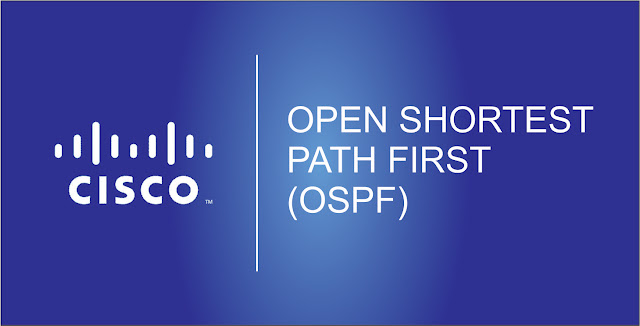

No comments